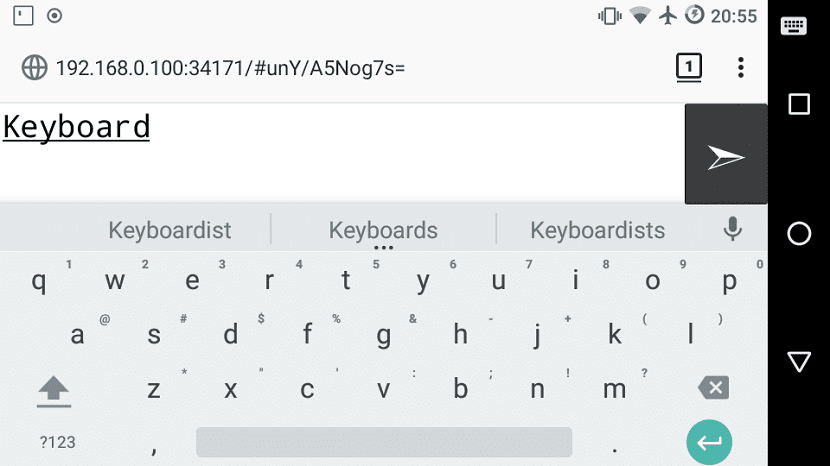
Fara indoiala a putea opera computerul din confortul canapelei sau întins pe pat, a fost întotdeauna un subiect foarte popular și căutat pentru majoritatea dintre noi. Aceasta pentru a obține un confort mai mare.
Există diverse mijloace prin care putem obține acest confort de la implementarea hardware-ului pentru a putea avea control de la distanță pe computerul nostru până la instalarea de aplicații.
En În majoritatea acestor cazuri, hardware-ul implementat este destinat funcțiilor multimedia. astfel încât utilizarea sa nu poate fi extinsă la mai mult decât doar divertisment pe computer.
În timp ce În cazul aplicațiilor, există câteva dintre care poți avea un desktop la distanță și îl poți vizualiza pe smartphone, Tabletă sau alt computer chiar și pentru funcția de centre multimedia.
E chiar și utilizarea unei tastaturi și a unui mouse fără fir, dar singurul dezavantaj este distanța de recepție care nu depășește 2 sau 3 metri distanță.
De fapt, Există puține aplicații care se concentrează doar pe a vă permite să gestionați și să operați tastatura și mouse-ul de pe computer.
Și îndrăznesc să spun că sunt puține pentru că majoritatea sunt destinate doar pentru Windows și Mac, așa că există puține opțiuni pentru sistemele Linux.
Despre Touchpad la distanță
Aplicația despre care vom vorbi astăzi se numește Remote Touchpad, Aceasta este o aplicație gratuită și open source disponibilă pentru Linux și Windows sau orice sistem cu suport X11.
Această aplicație ne va permite să convertim dispozitivul nostru mobil într-o tastatură și mouse virtuale cu care putem folosi în sistemul nostru.
Acest lucru este posibil deoarece aplicația atunci când este executată pornește serviciul în sistem și ne oferă o adresă URL și un cod QR.
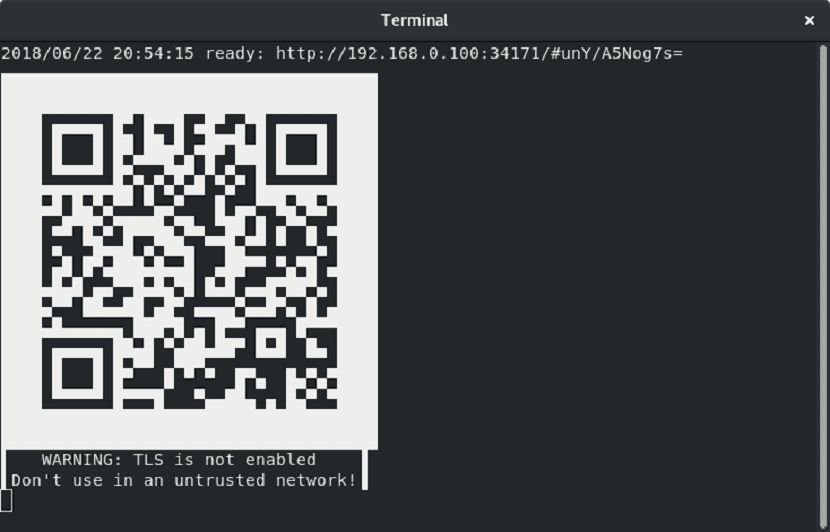
cu Oricare dintre aceste opțiuni pe care ni le oferă Remote Touchpad, le vom introduce în browserul dispozitivului nostru mobil sau cu cititorul de coduri QR pentru a accesa serviciul.
La accesarea serviciului se va afișa pe ecran interfața aplicației, care practic este ca și cum ar fi touchpad-ul unui laptop pe tot ecranul cu opțiunea de a activa tastatura și de a trimite text despre aplicație către computerul nostru.
Cum se instalează Remote Touchpad pe Linux?
Si vrei să instalezi această aplicație pe sistemul dumneavoastră, vom putea face acest lucru cu suportul Flatpak, așa că este extrem de necesar să aveți suport pentru Flatpak pe sistemul dumneavoastră.
Acum, pentru a instala pur și simplu Remote Touchpad pe distribuția dvs. Linux, dTrebuie să deschideți un terminal și să rulați următoarea comandă:
flatpak install --user https://flathub.org/repo/appstream/com.github.unrud.RemoteTouchpad.flatpakref
Și cu aceasta vom avea aplicația instalată pe sistemul nostru.
Cum să utilizați touchpadul de la distanță în Linux?
Aplicația a fost deja instalată pe sistemul nostru Trebuie să-l rulăm de la terminal.
Deci, trebuie să deschidem un terminal pe sistemul nostru și să executăm următoarea comandă pentru a porni serviciul:
flatpak run com.github.unrud.RemoteTouchpad
Când îl rulezi URL-ul ne va fi afișat în terminal pentru a o accesa din browserul dispozitivului nostru mobil y de asemenea, un cod QR pe care le putem scana cu un cititor de coduri, decizia de a folosi oricare dintre acestea este valabila si la latitudinea fiecaruia.
A intrat deja în exploatare Veți vedea următorul ecran:
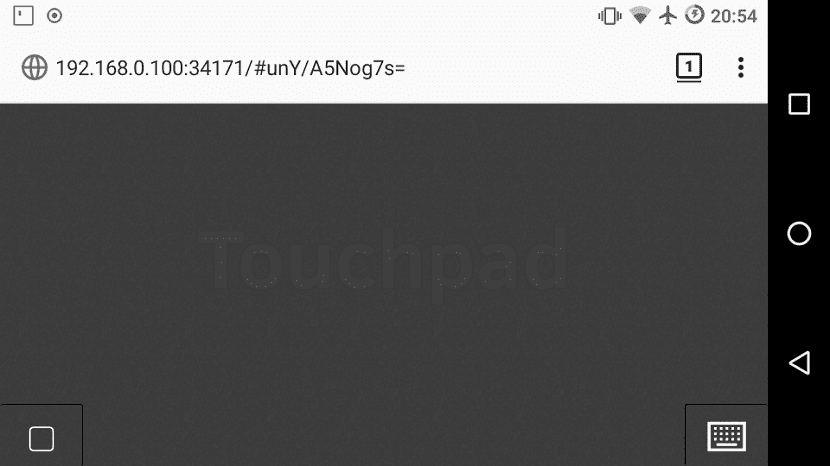
Y Cu aceasta puteți începe să utilizați aplicația conform nevoilor dvs.
Fără mai mult, pot spune că Remote Touchpad este o opțiune excelentă dacă vine vorba de a obține o tastatură și un mouse virtual.
Pot argumenta că această aplicație îmi amintește mult de una care a fost folosită pe telefoane în urmă cu câțiva ani, doar pentru a menționa „Sony Ericsson” unde au fost instalate un client și un server și conexiunea a fost prin BT.
Dacă cunoașteți vreo altă aplicație similară Remote Touchpad, nu ezitați să o împărtășiți cu noi în comentarii.
Mulțumesc pentru articol, dar aș vrea să ții cont de un detaliu:
Nu folosiți „și open source” ca sinonim, pentru că nu este, de „free copyleft application” sau spuneți direct „aplicație licențiată cu GPL v.3.0”, pentru că a da codul nu înseamnă că aveți cele patru libertăți de bază ca putere.modificați și redistribuiți modificările efectuate sau rulați-le oriunde doriți.
Pe de altă parte, a intrat „din comunitatea canapelei tale” în loc de confort.
Un salut.
Buna ziua.
Aș avea nevoie de comanda pentru a dezinstala din nou touchpad-ul de la distanță.
Mi-a dat o eroare la instalare si cand vreau sa il reinstalez imi spune ca este deja instalat.
Am făcut asta, dar nu funcționează.
root@localhost:/home/hagen# flatpak uninstall –user https://flathub.org/repo/appstream/com.github.unrud.RemoteTouchpad.flatpakref
eroare: ID nevalid https:: Numele nu poate conține:
root@localhost:/home/hagen#
Mulțumesc anticipat.
Buna din nou .
Am uitat sa pun asta:
hagen@localhost:~$ flatpak rulați com.github.unrud.RemoteTouchpad
eroare: app/com.github.unrud.RemoteTouchpad/x86_64/master nu este instalat
hagen@localhost:~$
Ei bine, acest lucru este mai mult decât acoperit de Kdeconnect pentru Plasma 5 Kde. Il am de mult timp si functioneaza de minune. Pentru mine, din ce am incercat, cel mai bun pana acum. Nu am văzut un omolog pe Windows sau Mac care să se apropie.
Salutări!
bun,
Este o idee bună, deși opțiunea de a derula ca și cum ar fi un touchpad al computerului nu funcționează. :/
O întrebare cam prostească... Cum poate fi activat TLS pentru a-l putea folosi de la distanță într-un mod sigur?
Multumesc anticipat
Adevărul este foarte bun. Contribuție excelentă.
am o singura indoiala... Și scrie asta pe terminalul meu, nu știu dacă este o problemă și cum ar putea fi rezolvată.
Avertisment: org.freedesktop.Platform.openh264 nu este instalat
Vă mulţumim!